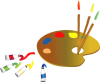Pink

Tutorial original aqui
Tutorial original creado por Vérone el 15 de noviembre del 2010
Agradezco a mis traductoras que hacen viajar mis tutos por el mundo
Material
Tube Femme de Coline
Tube Paysage de Natasha
Filtro Tramages
Masque CD8BONUSDW00226
Puedes encontrar la mayor parte de los filtros aquiEsta traducción está registrada en Twi
Si quieres puedes ayudarte de la regla para situarte en la realización del tutorial
Marcador (Arrastra con el raton)
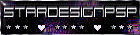
Si estais listos, podemos comenzar
Abrir todos los tubes en el psp. Duplicarlos (shift+D) y cerrar los originales)
ETAPA 1 : el fondo
1.-
En la Paleta de Colores y Texturas poner en el Primer Plano el color negro y en el Segundo Plano el color #ab4486
Vamos a configurar un gradienet Primero_Segundo Plano
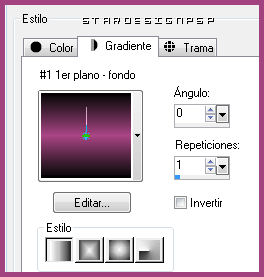
2.-
Abrir una nueva imagen de 950 x 600 transparente
Llenar con el gradiente
Efectos_ Complementos_ Tramages_TeeWee
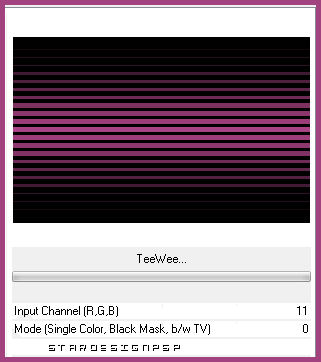
3.-
Capas_ Nueva capa de trama
Selecciones_ Seleccionar todo
Activar el paisaje paysage_091207194545_82
Edición_ Copiar
Edición_ Pegar en la selección
Selecciones_ Anular selección
Ajustar_ Matiz y Saturación_ Colorear
Matiz_ 225 Saturación_ 114
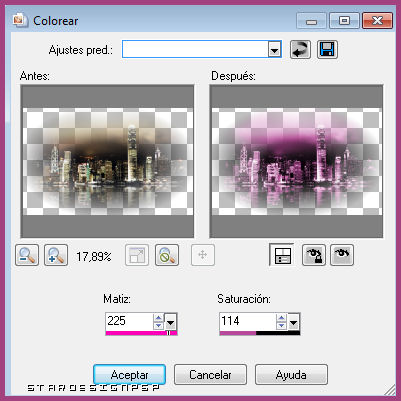
ETAPA 2 : la máscara
1.-
Capas_ Nueva capa de máscara
Llenar con el color #ab4486
2.-
Capas_ Nueva capa de máscara_ A partir de una imagen
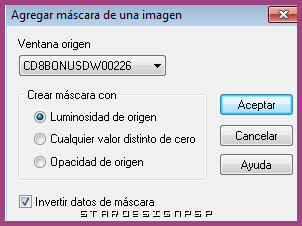
Capas_ Fusionar grupo
Efectos_ Efectos 3D_ Sombra en el color negro
1_ 1_ 60_ 1
3.-
Efectos_ Efectos de la Imagen_ Mosaico Integrado
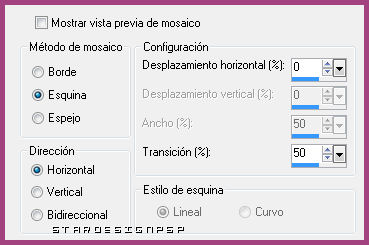
Imagen_ Espejo
4.-
Capas_ Duplicar
Imagen_ Voltear
Capas_ Fusionar con la capa inferior
Efectos_ Efectos de Contorno_ Realzar
Opacidad al 80%
Efectos_ Efectos 3D_ Sombra en el color negro
0_ 0_ 60_ 20
ETAPA 3 : el personaje
Activar el tube _tube femme 95
Edición_ Copiar
Edición_ Pegar como nueva capa
Imagen_ Cambiar de tamaño_ Redimensionar al 75%
Todas las capas sin seleccionar
Colocar a la izquierda
Aplicar una sombra
ETAPA 4 : el marco
1.-
Capas_ Fusionar todo
Imagen_ Agregar bordes_ Simétrico_ 2 pixels en el color negro
Imagen_ Agregar bordes_ Simétrico_ 4 pixels en el #ab4486
Imagen_ Agregar bordes_ Simétrico_ 10 pixels en el color negro
2.-
Agregar vuestra firma
Fusionar todo
Guardar en formato Jpg optimizado a 20
Gracias por haberlo hecho o interpretado
Vérone
Este tutorial ha sido realizado por Vérone. Es una creación personal.Cualquier parecido con otro no será mas que coincidencia.
Prohibida su uso o divulgación sin el previo consentimiento de su autora
Concepción y realización © veroreves 2010